小米13 Pro内存清理技巧,如何高效释放运行内存?
小米13 Pro作为一款性能强劲的旗舰机型,在日常使用中仍可能因缓存堆积、文件冗余等问题导致内存占用过高,影响系统流畅度,清理内存需结合系统工具、手动管理及第三方辅助,以下是具体操作方法和注意事项。
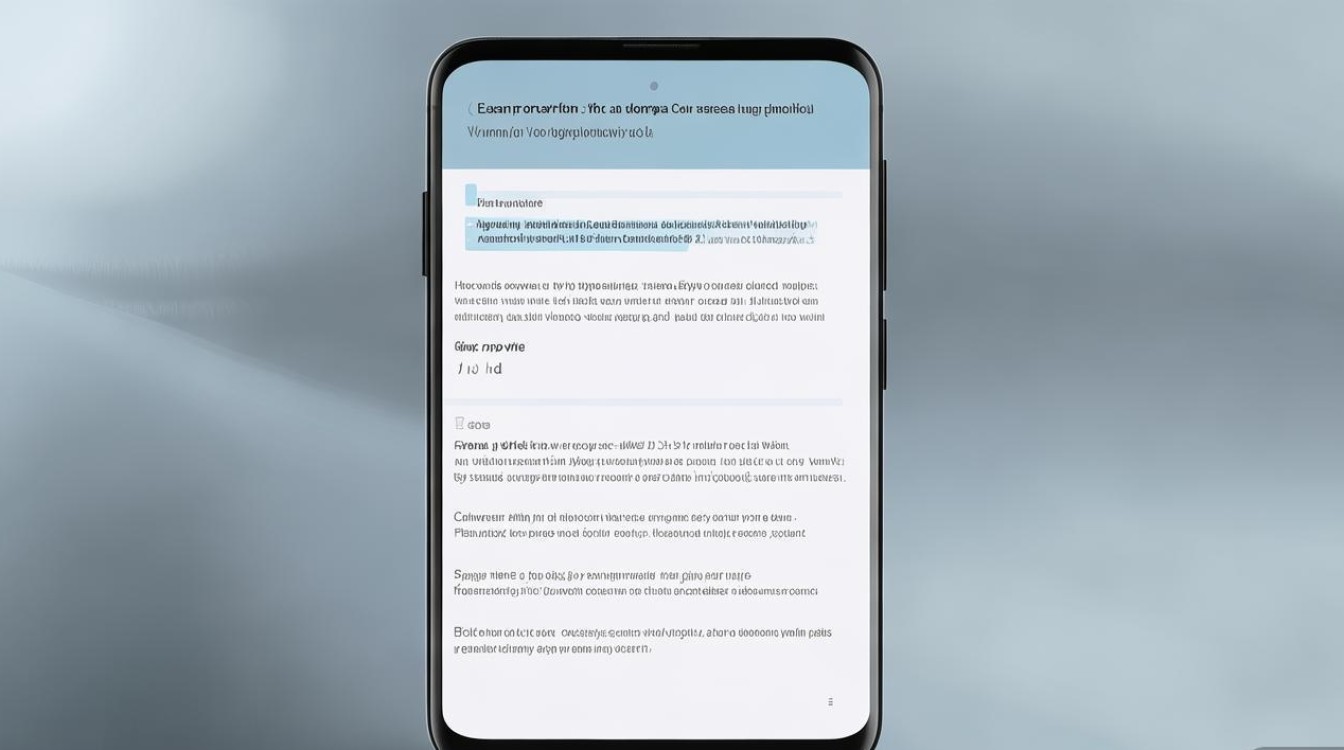
系统自带清理工具(基础操作)
小米13 Pro搭载MIUI系统,内置了便捷的清理功能,适合日常快速释放内存。
-
通过手机管家清理
- 打开「设置」>「手机管家」,点击「清理加速」,系统会自动扫描缓存文件、残留安装包、空文件夹等。
- 扫描后勾选需要清理的项目(如微信、QQ等应用的缓存),点击「立即清理」即可释放内存。
- 注意:部分应用(如微信)的“聊天记录清理”需单独进入应用内操作,避免误删重要数据。
-
应用管理卸载冗余软件
- 进入「设置」>「应用设置」>「应用管理」,按“内存占用”排序,查看哪些应用占用空间过大。
- 对于长期不使用的应用,点击“卸载”可彻底释放存储空间;对于预装应用,可尝试“停用”(需系统权限)。
手动清理重点应用缓存(针对性优化)
部分高频应用(如微信、抖音、淘宝)的缓存增长较快,需手动清理。
-
微信缓存清理
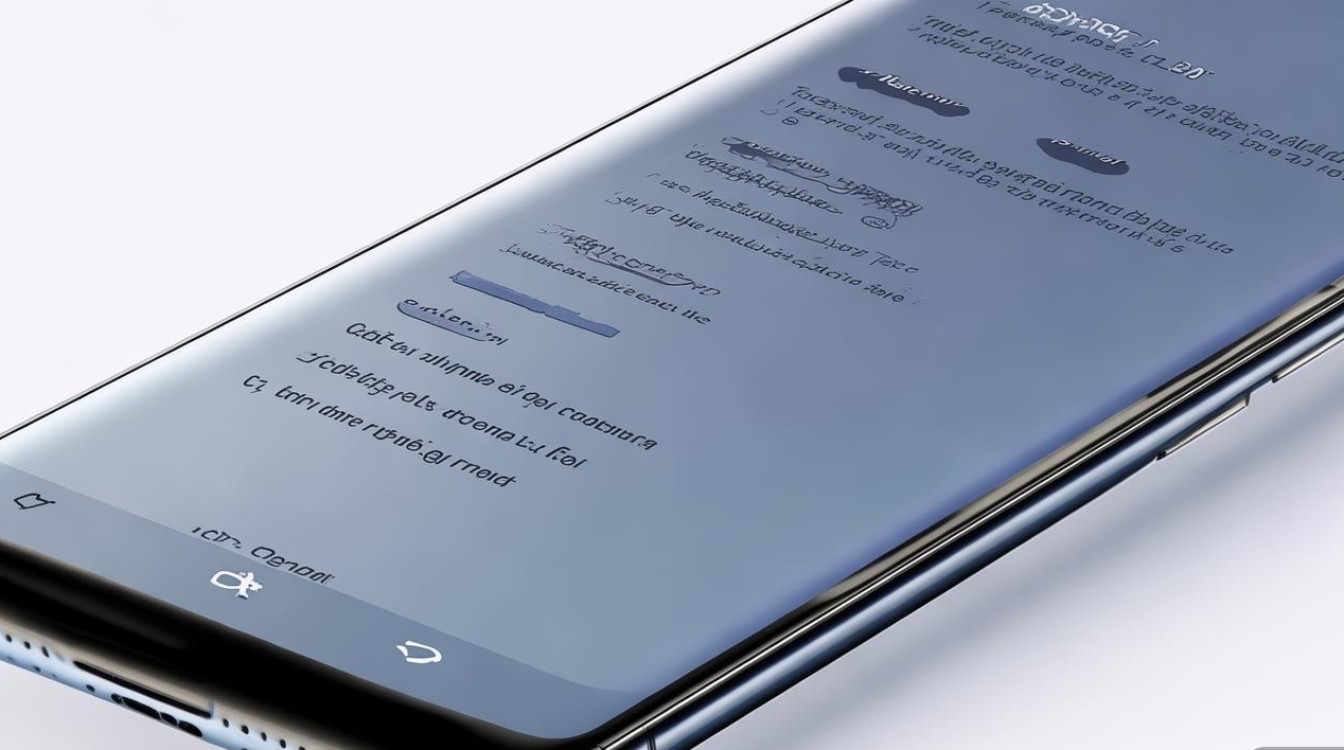
- 打开微信「我」>「设置」>「通用」>「存储空间」,点击“清理”可删除临时文件;
- 若需清理聊天记录,可进入「聊天记录备份与迁移」>「管理聊天记录」,选择“删除”不需要的聊天或文件。
- 提示:视频、图片缓存较大,建议定期清理,避免占用数GB空间。
-
系统与浏览器缓存
- 浏览器(如小米浏览器)的缓存可通过「设置」>「清除浏览数据」清理,勾选“缓存”“Cookie”等选项;
- 系统缓存(如应用崩溃日志)可通过「手机管家」>「设置」>「清理设置」>「系统清理」定期清理。
深度清理:存储空间管理(释放存储空间)
内存清理需兼顾运行内存(RAM)和存储空间(ROM),两者均影响流畅度。
- 查看存储分布:进入「设置」>「存储」,系统会以图表形式展示图片、视频、应用、其他文件的占比,点击某类文件可查看具体内容并删除。
- 大文件与重复文件清理:
- 使用「手机管家」的「文件管理」功能,扫描“大文件”(如超过100MB的视频)和“重复文件”,手动删除不需要的文件;
- 对于下载文件夹中的安装包、压缩包,长期未使用的可直接删除。
优化运行内存(RAM)占用
若手机出现卡顿,可能是后台应用过多导致RAM不足。
-
关闭后台应用
- 从屏幕底部上滑并暂停,点击右下角「方块」图标,关闭不需要的后台应用;
- 开启「设置」>「系统设置」>「内存与性能」>「后台高耗用应用限制」,选择“智能限制”或“严格限制”,减少后台资源占用。
-
开启内存加速功能
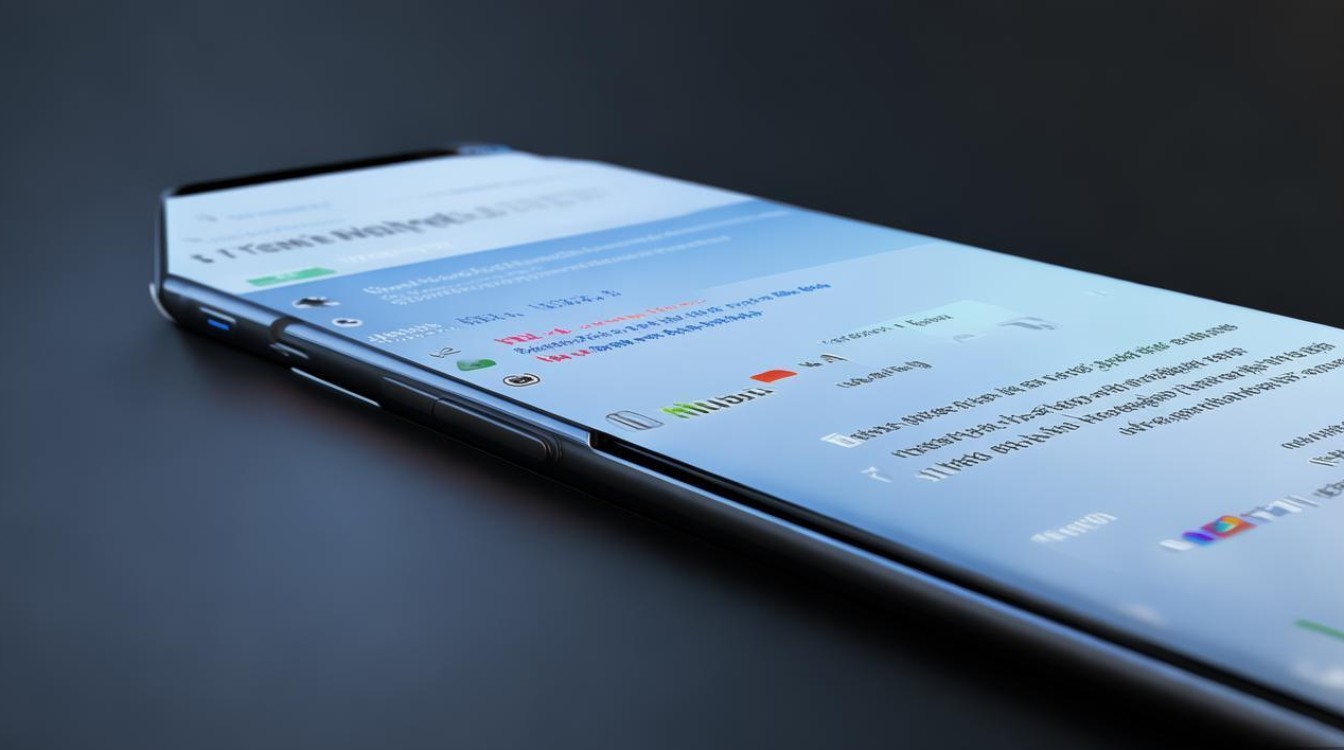
- 「手机管家」首页有“一键加速”按钮,点击可快速结束后台进程,释放RAM;
- 部分MIUI版本支持“内存扩展”功能(需在「内存与性能」中开启),将部分存储空间虚拟化为RAM,提升多任务处理能力。
第三方工具辅助(谨慎使用)
若系统工具无法满足需求,可借助第三方清理应用(如CCleaner、腾讯手机管家),但需注意:
- 选择正规渠道下载,避免恶意软件;
- 清理前备份重要数据,避免误删系统文件;
- 部分清理工具会频繁推送广告,建议关闭其通知权限。
长期维护建议
- 定期清理习惯:每周至少进行一次系统缓存清理,每月检查存储空间并清理大文件;
- 关闭自启动应用:进入「设置」>「应用设置」>「权限管理」>「自启动管理》,关闭非必要应用的自启动权限,减少后台内存占用;
- 使用存储卡扩展:若手机支持存储卡,可将大文件(如视频、音乐)转移至存储卡,减轻内部存储压力。
相关问答FAQs
Q1:清理内存会导致微信聊天记录丢失吗?
A:不会,通过「手机管家」或微信自带的“清理缓存”功能,仅删除临时文件和缓存数据,不会删除聊天记录,若需清理聊天记录,需手动在微信内操作,建议提前备份重要记录。
Q2:为什么清理内存后手机存储空间没有明显变化?
A:可能是因为清理的主要是运行内存(RAM)而非存储空间(ROM),若存储空间未减少,需检查「设置」>「存储」中的文件分布,清理大文件或卸载不常用应用,部分系统文件(如系统更新包)需手动进入「设置」>「我的设备」>「全部参数」>「MIUI版本」中清理更新包。
版权声明:本文由环云手机汇 - 聚焦全球新机与行业动态!发布,如需转载请注明出处。




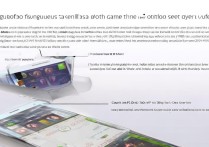







 冀ICP备2021017634号-5
冀ICP备2021017634号-5
 冀公网安备13062802000102号
冀公网安备13062802000102号